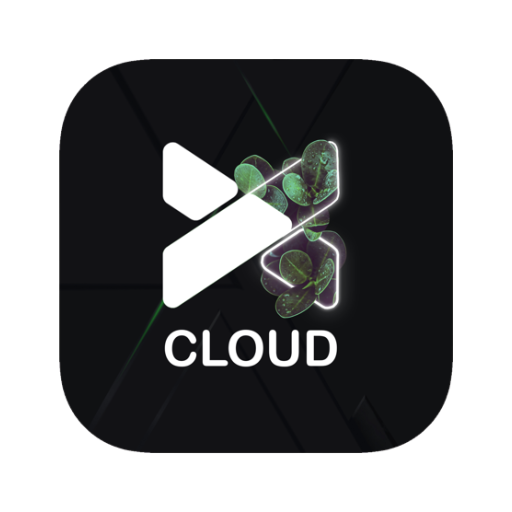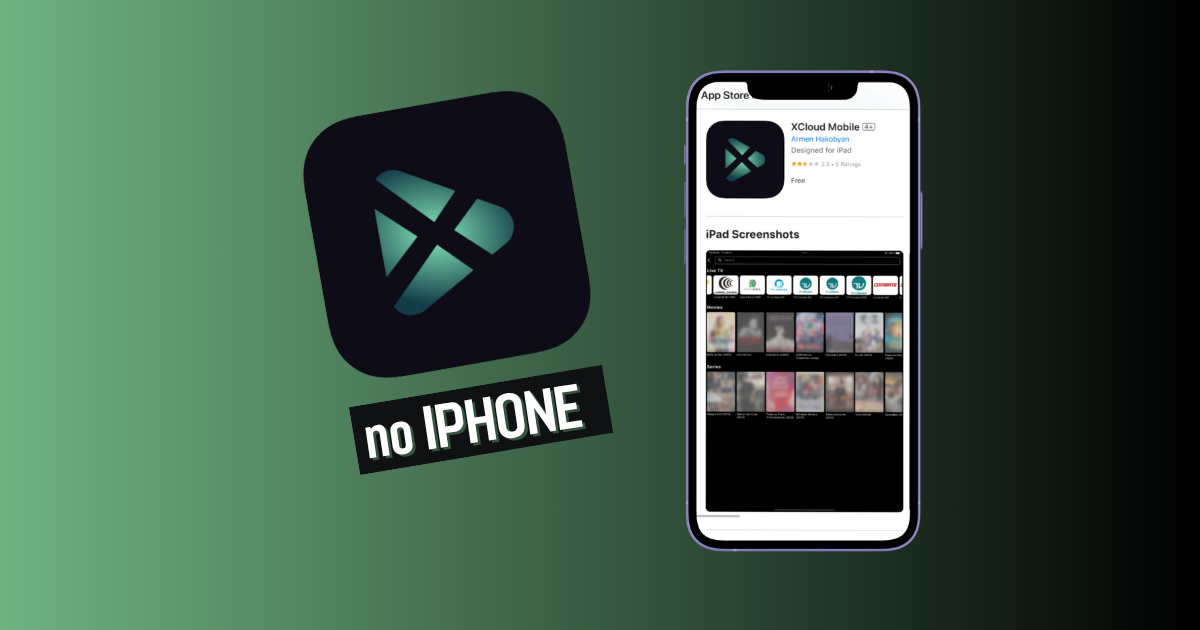Quer assistir IPTV no Roku de forma simples? Neste guia você aprende como instalar o Xcloud no Roku passo a passo — desde adicionar o canal, fazer login, até resolver problemas comuns.
O que é IPTV no Roku e o que você precisa saber
Roku é uma plataforma de streaming com loja própria de canais. Você pode adicionar canais pela interface da TV, pelo aplicativo Roku ou pelo site; o processo é padronizado e assistido pela própria Roku. Isso facilita instalar players compatíveis (como o Xcloud TV) e organizar seus apps de TV ao vivo e VOD em um único lugar.
Modelos Roku: compatibilidade e requisitos
- Compatível com Roku TV (TCL, AOC, Semp, Philco etc.) e Roku streaming players que tenham acesso à Roku Channel Store.
- É necessário Wi-Fi estável (preferencialmente 5 GHz) ou conexão via internet via cabo e uma conta Roku ativa para instalar canais.
- A adição/remoção de apps segue o fluxo padrão de “Streaming Channels / Channel Store”
Preparando o dispositivo
Verifique se o Roku está conectado a uma rede estável. Entre na sua conta Roku para ter acesso à loja de canais. Atualize o sistema se houver versão pendente. Garanta energia e sinal de internet antes de seguir.
Como instalar e iniciar o Xcloud no Roku (passo a passo)
- Abra a Roku Channel Store na TV (ou use o app Roku / site da loja de canais Roku).
- Pesquise por “XcloudTV” e selecione a listagem disponível para sua região.
- Toque em Adicionar canal e aguarde.
- Na tela inicial do Roku, abra o Xcloud.
- Na primeira execução, selecione o provedor e entre com usuário e senha; Confirme os termos de uso e aguarde a sincronização dos canais. O carregamento inicial pode levar instantes, dependendo da velocidade da conexão.
- Teste um canal e, se necessário, ajuste a qualidade (geralmente disponíveis na qualidade SD, HD, FHD e 4k);
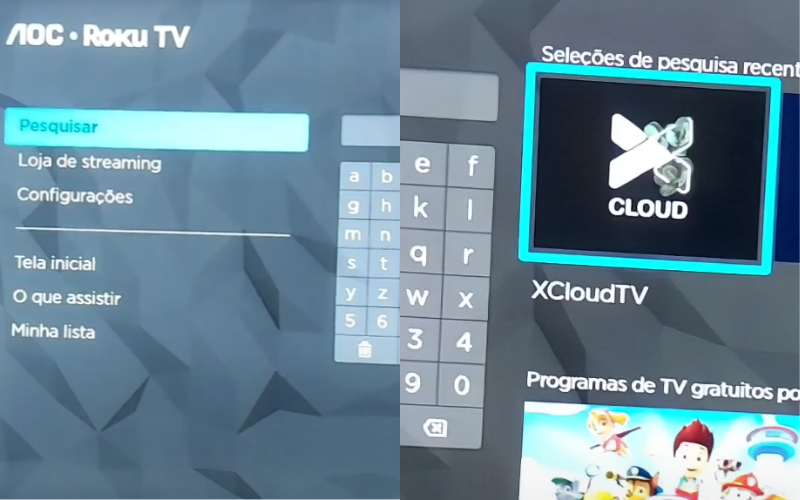
Dica: a Roku também permite adicionar/remover canais pelo app Roku; é prático para pesquisar e instalar apps sem usar o controle remoto da TV.

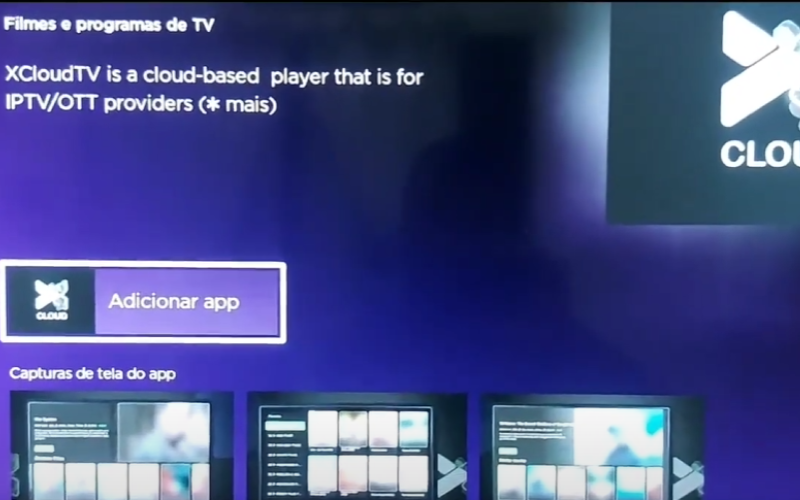
Dicas para aproveitar ao máximo
Ajuste a qualidade do streaming conforme sua velocidade de internet. Explore as categorias para descobrir filmes, séries e esportes. Marque seus canais preferidos para acesso rápido. Fique de olho nas atualizações e mantenha o app sempre renovado.
Dicas de rede e qualidade (para reduzir travamentos)
- Use Wi-Fi 5 GHz quando possível (menos interferência).
- Reinicie roteador/TV se notar lentidão; limpe fila de downloads em outros dispositivos.
- Garanta pelo menos 15–25 Mbps estáveis; Priorize rede mais livre e roteador atualizado.
- Evite VPNs ou proxies (podem oscilar a rota).
- Se persistir, reinstale o canal e refaça o login (instalar/remover é nativo do Roku).
Solução de problemas rápidos
- Não encontro o Xcloud na busca: troque o idioma/região da conta Roku e tente novamente; listagens podem variar por país. Você também pode fazer a busca por “Premium IPTV” e usar os mesmos dados de acesso ao XcloudTV.
- O canal não abre: remova e instale de novo (Star * → Remover canal → adicione novamente).
- Reprodução trava: verifique sua conexão, 90% dos problemas são causados por oscilações de rede; reinicie o roteador; feche apps e downloads em 2º plano, e mesmo assim persistir teste utilizar uma outra rede.
- Sem áudio/vídeo: mude a qualidade dentro do app e verifique HDMI/ARC e modo de som da TV.
Xcloud no Roku vs. outras plataformas
Se você também usa Android TV ou LG webOS, confira nossos tutoriais específicos e compare a experiência — algumas plataformas oferecem recursos extras e caminhos de instalação alternativos:
Perguntas frequentes sobre IPTV no Roku (FAQ)
Roku tem app para IPTV?
Sim. Há players de IPTV listados na Roku Channel Store e o fluxo para adicionar apps é nativo do sistema (TV, app Roku ou site). A disponibilidade pode variar por região/conta
Como instalar o Xcloud no Roku?
Abra a Roku Channel Store, pesquise por “Xcloud TV”, toque em Adicionar canal. Depois, abra o app e entre com provedor, usuário e senha.
Não consigo adicionar o canal — e agora?
Tente adicionar pelo app Roku (iOS/Android) ou pelo site da Roku. Em seguida, force a atualização de canais na TV, Caso não encontre busque por “Premium IPTV”;
Posso remover e instalar novamente?
Sim. O Roku permite remover e reinstalar canais pela interface nativa, o que resolve muitos erros de cache/autenticação.
Conclusão
Agora que o Xcloud TV está instalado em seu Smart Roku, basta explorar o conteúdo e aproveitar suas opções de entretenimento. A configuração é rápida e intuitiva, sem etapas complicadas. Desfrute de qualidade e variedade na tela da sua TV sempre que quiser.